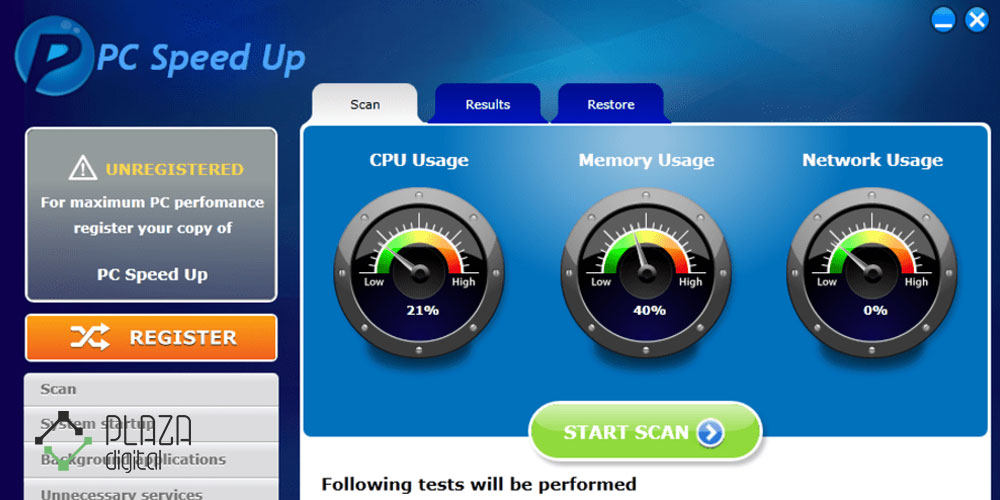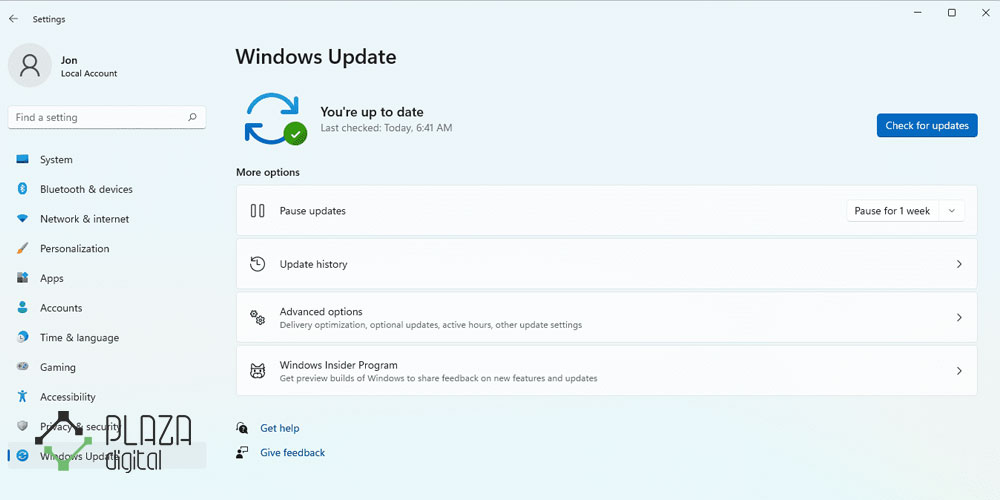کامپیوتر و لپ تاپ را باید به عنوان نیازمندیهای کاربران در سراسر جهان معرفی کرد. امروزه کاربران مختلف با ردههای سنی گوناگون نیازمند در اختیار داشتن یک لپ تاپ یا کامپیوتر رومیزی سریع هستند، اما گاهی وقتها ممکن است کند شدن سرعت کامپیوتر دلایل مختلف زیادی داشته باشد که با انجام برخی اقدامهای خاص بتوان مانع از کاهش سرعت شد. در صورتی که از سرعت پایین کامپیوتر یا لپ تاپ خود در سختی زیادی هستید، توصیه میکنیم در این مقاله همراه ما باشید تا بهترین روشهای افزایش سرعت کامپیوتر یا لپ تاپ را به شما آموزش دهیم. شما میتوانید با استفاده از شیوههای آموزش داده شده در این مقاله شرایط استفاده از دستگاه را برای خود دگرگون کنید.
عوامل مهم در افزایش سرعت کامپیوتر یا لپ تاپ
قبل از این که بخواهیم روشهای افزایش سرعت کامپیوتر یا لپ تاپ را به شما آموزش دهیم، باید بدانید که برای بهینهسازی عملکرد ویندوز لازم است موارد زیر را مدنظر قرار دهید:
- تغییرهای سیستم عامل
- پیشرفتهای نرم افزاری
- جایگزینی یا حذف برنامه
در حالی که ارتقا سخت افزاری میتواند روی افزایش سرعت کامپیوتر یا لپ تاپ تاثیرگذار باشد، اما لازم است بدانید که نیازمند انجام هزینه خواهد بود. به عنوان مثال کاربران میتوانند با استفاده از هاردهای SSD سرعت عملکرد کامپیوتر را افزایش دهند. در این مقاله قصد داریم موثرترین روشهای رایگان افزایش سرعت ویندوز 10 و 11 را به شما آموزش دهیم تا بتوانید کار خود را به سرانجام برسانید.
برای مطالعه مقاله با خیس شدن لپ تاپ چه کنیم؟ معرفی بهترین راه حل ها کلیک کنید.
افزایش سرعت ویندوز
در صورتی که قصد دارید سرعت کامپیوتر یا لپ تاپ خود را افزایش دهید، باید بدانید که این کار با استفاده از روشهای نرم افزاری گوناگون امکانپذیر بوده و میتوانید این کار را به سرانجام برسانید. در ادامه تعدادی از بهترین روشهای افزایش سرعت ویندوز را به شما آموزش خواهیم داد؛ با ما همراه باشید.
1: فعال سازی حالت بازی (Game Mode)
در بروزرسانی مربوط به ویندوز 10 شاهد قابلیتی جدید با عنوان حالت بازی (Game Mode) هستیم که اضافه شده است. کاربران میتوانند عملکرد هر برنامهای را با استفاده از حالت بازی بهبود ببخشند. متاسفانه هیچ روشی برای اجرای دائمی حالت بازی وجود ندارد، اما با استفاده از کلیدهای ترکیبی Windows + G میتوانید آن را فعال سازی کنید. در صورتی که به خوبی عمل نکرد، ابتدا باید Game Mode را فعال سازی کنید.
برای فعال سازی حالت بازی باید وارد تنظیمات شده و در نهایت بخش Gaming را انتخاب کنید. شما باید روی سوئیچ موردنظر برای فعال سازی حالت بازی کلیک کرده تا این اقدام موردنظرتان به خوبی انجام شود.
با این که قرار است از آن فقط برای بازیها استفاده شود، اما شما میتوانید هر زمان که نیازمند افزایش سرعت عملکرد بودید، قابلیت موردنظر را فعال سازی کنید. در صورتی که برنامههای زیادی در پس زمینه فعال هستند، استفاده از حالت بازی میتواند برای افزایش سرعت دستگاه تاثیر زیادی داشته باشد.
فراموش نکنید که حالت بازی فقط میتواند چند درصد روی بهبود عملکرد بازی تاثیرگذار باشد. در تئوری میتوان گفت حالت بازی باعث میشود تمام برنامههایی که از شتاب گرافیکی استفاده میکنند، سرعت بالاتری را در دسترس کاربران قرار دهند. به عنوان مثال، شما میتوانید از حالت بازی برای بهبود عملکرد برنامهای قدرتمند همانند Adobe Premiere استفاده کنید.
برای خواندن مقاله روش های تمیز کردن گرد و غبار کامپیوتر و لپ تاپ کلیک کنید.
2: جلوههای ویژه (Visual Effect) را غیرفعال کنید
ویندوز کامپیوتر یک راه ساده برای خاموش کردن تمام جلوههای بصری ارائه میکند که باید برای دستیابی به آن از مراحل زیر استفاده کنید:
- وارد سیستم (System) شوید و در ادامه Advanced System Settings را انتخاب کنید.
- هم اکنون باید از زبانه بالا گزینه Advanced را انتخاب کنید.
- در بخش پایین Performance باید تنظیمات (Settings) را انتخاب کنید.
- هم اکنون باید روی کلید پایین Radio به منظور دستیابی به بهترین عملکرد کلیک چپ کنید.
اینطور که پیداست جلوههای بصری میتوانند روی سرعت کامپیوتر یا لپ تاپ تاثیر زیادی داشته باشند، علیالخصوص که سیستمها قدیمیتر باشند. شما با انجام این کار میتواند قدم بزرگی برای افزایش سرعت عملکرد کامپیوتر یا لپ تاپ بردارید. این اقدام باعث میشود کاربران بتوانند سرعت بسیار خوبی را در عملکرد دستگاه تجربه کنند.
3: افزایش سرعت پردازنده
ویندوز دارای سه تنظیم پیش فرض برای افزایش عملکرد پردازنده شما با هدف مطابقت با حجم کاری موردنظرتان است. هر سه تنظیم پیش فرض را میتوان High Performance، Balanced یا Power Saver عنوان کرد.
توصیه میکنیم کاربران لپ تاپ از برنامههای متوازن یا صرفهجویی انرژی استفاده کنند، اما عملکرد بالا میتواند با تعویض استقامت باتری در مقابل عملکرد، سرعت ویندوز را افزایش دهند. از آن جایی که بیشترین میزان انرژی را مصرف میکند، میتواند برای دسکتاپها بهتر باشند. شما میتوانید تنظیمات خود را با رفتن به گزینه Power Options در کنترل پنل تغییر دهند.
4: غیر فعال کردن آغاز خودکار برنامهها
یکی دیگر از مواردی که میتواند روی سرعت ویندوز تاثیرگذار باشد، غیرفعال کردن شروع خودکار برنامهها خواهد بود. زمانی که برنامه جدیدی نصب میکنید، گاهی وقتها سعی خواهد کرد در پس زمینه و در سکوت اجرا شود. این عملکرد میتواند برای تعداد محدودی از برنامهها مناسب باشد، اما تاثیر این کار روی سرعت لپ تاپ منفی خواهد بود. با اجرای خودکار برنامهها، تمام سیستم درگیر خواهد شد.
خلاص شدن از شر نرم افزارهایی که به صورت خودکار اجرا میشوند، کاملا ضروری بوده و میتواند سرعت بالا را برای کامپیوتر یا لپ تاپ به ارمغان آورد. برای حذف برنامههایی که به صورت خودکار اجرا میشوند، لازم است اقدامهای زیر را انجام دهید:
- کلیدهای ترکیبی Ctrl + Shift + Esc را برای ورود به بخش Task Manager فشار دهید.
- در ادامه باید زبانه Startup را از بالای نمایشگر انتخاب کنید.
- هم اکنون از بخش جدید بازگشایی شده، میتوانید محدود کردن برنامهها را تعیین کرده و به سرانجام برسانید.
بیشتر برنامههای موجود در این بخش نیازمند اجرا در پس زمینه نیستند، مگر این که با رایانه به صورت پیش فرض نصب شده باشند. متاسفانه برخی برنامهها در سایر مکانها مخفی میشوند، اما میتوانید با راهاندازی برنامههای خاص اقدام به شناسایی آنها کرده و مانع از اجرای خودکار اپلیکیشنهای موردنظر شوید.
5: اتصال اینترنت را بررسی کنید
یکی از بزرگترین علتهای کاهش سرعت اینترنت را نمیتوان فقط مربوط به اپراتور یا شرکتهای ارائهدهنده سرویسهای مخابراتی دانست. گاهی وقتها به دلیل تراکم بالا و همپوشانی سیگنالهای وای فای در یک مجتمع آپارتمانی ممکن است سرعت پایین اینترنت را تجربه کنید. این مسئله میتواند موجب بروز مشکلات متعدد شود که اگر مورد بررسی قرار نگیرد، تاثیر زیادی روی سرعت دستگاه خواهد داشت. توصیه میکنیم اگر از یک روتر قدرتمند در حال استفاده هستید، یک کابل خریداری کرده تا بتوانید از کابل برای رفع نیازهای خود استفاده کنید. اتصال اینترنت میان روتر و لپ تاپ اگر از طریق کابل اترنت باشد، میتواند سرعت بیشتری را در اختیار کاربران قرار دهد.
6: بروزرسانی در کامپیوتر را جدی بگیرید
یکی دیگر از مواردی که میتوانند باعث پایین آمدن سرعت لپ تاپ شود، بروزرسانی سیستم عامل است. گاهی وقتها سیستم عامل دستگاه میتواند در پس زمینه کار آپدیت کرد را آغاز کند که این مسئله باعث درگیر شدن منابع شده و در نتیجه سرعت پایین لپ تاپ یا کامپیوتر را باعث میشود. شما میتوانید بروزرسانی سیستم عامل خود را مدیریت کرده و برای آن یک برنامهریزی ارائه کنید:
- شما باید عبارت Windows Update Settings را تایپ کرده و روی نزدیکترین نتیجه کلیک کنید.
- در ادامه کار باید روی گزینه Change Actice Hours کلیک کرده که در قسمت پایین سربرگ Update Settings قرار دارد.
- هم اکنون شما میتوانید ساعت انجام آپدیت سیستم عامل را برنامهریزی کرده تا دیگر هنگام استفاده از کامپیوتر دچار مشکلاتی همانند پایین آمدن سرعت کار لپ تاپ یا کامپیوتر نشوید.
این تنظیم فقط زمانهایی که ویندوز بروزرسانی را به صورت خودکار نصب میکند، کارایی دارد و میتواند با مدیریت کردن آپدیت، شرایط ایدهآل را برای کاربران رقم بزند.
مقاله نمونه: اجزای اصلی کامپیوتر و لپ تاپ به زبان ساده
7: غیر فعال کردن قابلیت Search Indexing ویندوز
هنگامی که فایل را جستجو خواهید کرد، اگر فهرستسازی را فعال کرده باشید، ویندوز کلیه دایرکتوریها را در رایانه اسکن نمیکند. نمایهسازی یک مانیفست متنی از فایلهای ذخیره شده در رایانه ایجاد خواهد کرد و به صورت چشمگیری میتواند روی سرعت جستجوی فایلها تاثیرگذار باشد.
در رایانههای جدیدتر بهتر است ایندکس را خاموش نکنید. از طرف دیگر در یک کامپیوتر قدیمیتر توصیه میکنیم با غیر فعال کردن این قابلیت، سرعت دستگاه خود را افزایش دهید. برای انجام این کار باید مراحل زیر را دنبال کنید:
- عبارت Index را در بخش جستجوی ویندوز وارد کرده و روی Indexing Options کلیک چپ کنید.
- در ادامه کار باید روی Modify موجود در پایین منو کلیک چپ کرده و گزینههای آن را غیر فعال کنید.
هم اکنون شما موفق شدید این اقدام را به پایان رسانده و یک گام را برای افزایش سرعت کامپیوتر یا لپ تاپ خود بردارید.
8: ابزارهای تمیز کردن دیسک را مدنظر قرار دهید
یکی دیگر از اقداماتی که میتواند تاثیر زیادی روی سرعت کامپیوتر یا لپ تاپ داشته باشد، استفاده از ابزارهای مخصوص تمیز کردن هارد دیسک است. فرق نمیکند از هارد دیسک HDD یا SSD در حال استفاده هستید، چرا که باید سراغ استفاده از ابزارهای تمیز کردن درایو بروید. این کار باعث میشود راندمان کار لپ تاپ و کامپیوتر با پیشرفت چشمگیری همراه باشد و در نتیجه بتوانید سرعت بالا را برای دستگاه خود رقم بزنید.
9: استفاده از برنامه آنتی ویروس
بدافزارها را باید به عنان یکی از دلایل کاهش سرعت لپ تاپ یا کامپیوترها عنوان کرد. برنامههای زیادی توسط شرکتهای امنیتی برای مقابله با آنتی ویروسها توسعه پیدا کردهاند و باید بدانید استفاده از آنها میتواند موجب افزایش سرعت عملکرد دستگاه شود.
در صورتی که احساس میکنید سیستم عامل شما ویروسی شده یا بدافزارها روی سرعت و تغذیه منابع آن تاثیر مستقیم داشتهاند، توصیه میکنیم با انتخاب و نصب یک آنتی ویروس قدرتمند شرایط ایدهآل و خوبی را برای خود رقم بزنید. شما میتوانید با استفاده از یک آنتی ویروس قدرتمند، سرعت فوقالعادهای را به خود هدیه کنید.
10: حذف کردن برنامهها
در صورتی که برنامههای زیادی را روی کامپیوتر خود نصب کردهاید، باید بدانید که تاثیر بسیار زیاد و منفی روی سرعت لپ تاپ یا کامپیوتر خواهند داشت. آنها میتوانند با درگیر کردن منابع، سرعت را کاهش دهند و بهترین اقدام شما در مقابله با آنها، شناسایی برنامههای اضافی و حذف کردن کامل آنها خواهد بود. شما با حذف کردن برنامههای اضافی موجود در دستگاه میتوانید مانع از بروز مشکلات اضافی شوید.
سخن آخر
دستیابی به سرعت بالا در لپ تاپ یا کامپیوتر به عنوان یکی از نیازمندیهای کاربران شناخته میشود. گاهی وقتها کاربران تلاش میکنند با استفاده از قطعههای سخت افزاری جدید همانند حافظه رم سرعت دستگاه را افزایش دهند، اما باید بدانید روشهای کم هزینهتر و زیرکانهتری وجود دارد. در این مقاله سعی شد بهترین روشهای افزایش سرعت لپ تاپ یا کامپیوتر را به شما آموزش دهیم تا بتوانید از آنها برای رفع نیازهای خود استفاده کنید. در صورتی که شما با روشهای بهتری آشنا هستید، خوشحال میشویم آنها را با ما و سایر کاربران اشتراکگذاری کنید.
پرسشهای متداول کاربران
آیا حذف برنامههای اضافه روی سرعت کامپیوتر تاثیر میگذارد؟
بله. برخی از برنامهها بهصورت پیشفرض در پس زمینه فعال هستند و همین امر باعث میشود برخی از منابع سیستم به آنها اختصاص یابد. حذف یا حداقل از کار انداختن این برنامهها میتواند به افزایش سرعت سیستم کمک کند.
آیا اشغال شدن ظرفیت زیادی از هارد دیسک روی سرعت کامپیوتر تاثیر دارد؟
بسته به نوع فعالیتتان میتواند تاثیرگذار باشد. درواقع گاهی اوقات برای انجام برخی از تسکها نیاز است که فضایی از حافظه ذخیرهسازی آزاد باشد و اشغال شدن بخش قابل توجهی از حافظه ذخیرهسازی میتواند باعث کندی سیستم شود.